Sony DSC-P41 – страница 10
Инструкция к Фотоаппарату Sony DSC-P41
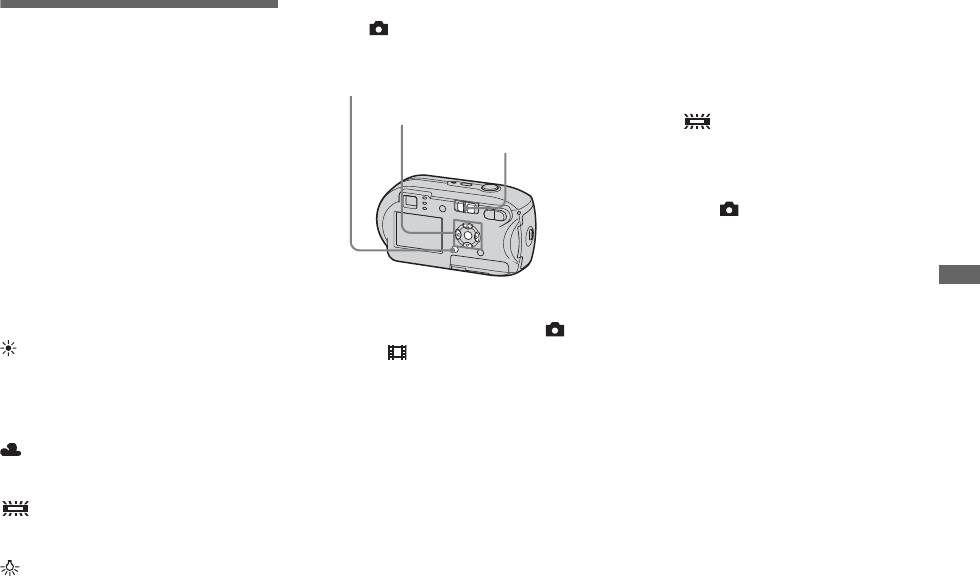
Innan du börjar
Så här återgår du till de
Justera färgnyanser
Ställ in (Camera) på menyn till något
automatiska inställningarna
annat än [Auto] (sidorna 43 och 104).
I steg 3 väljer du [Auto].
– Vitbalans
Du kan välja något av följande lägen
MENU
• I flimrande lysrörsbelysning kan det hända att
beroende på vad du vill fota. Färgen på
vitbalansen inte ställs in korrekt även om du
Kontrollknapp
väljer .
motivet som du ser påverkas av rådande
Lägesväljare
• När blixten skickar ut förblixtar avbryts den
ljusförhållanden. Om du vill fixera
manuella inställningen och bilden lagras med
villkoren en bild har tagits under, eller om
läget [Auto].
hela bildens färgsammansättning verkar lite
• Vissa av vitbalansinställningarna är begränsade
onaturlig, rekommenderar vi att du justerar
beroende på -inställningen (Camera) på
menyn (sidan 34).
vitbalansen.
Auto (ingen indikator)
Vitbalansen justeras automatiskt.
Avancerad tagning av stillbilder
Standardinställningen är Auto.
a Ställ in lägesväljaren på
(Dagsljus)
eller .
Används när du tar bilder utomhus, i mörker,
i neonljus, på fyrverkerier, soluppgångar och
b Tryck på MENU.
i skymningsljus.
Menyn visas.
c Välj [WB] (White Bal) med b/B
(Molnigt)
och välj sedan önskad
Används när du tar bilder när det är molnigt.
inställning med v/V.
(Lysrör)
Används i lysrörsbelysning.
(Glödlampa)
• Används när du tar bilder på exempelvis
en fest, där ljusförhållandena ofta ändras.
• Används i en studio eller i videobelysning.
SE
53
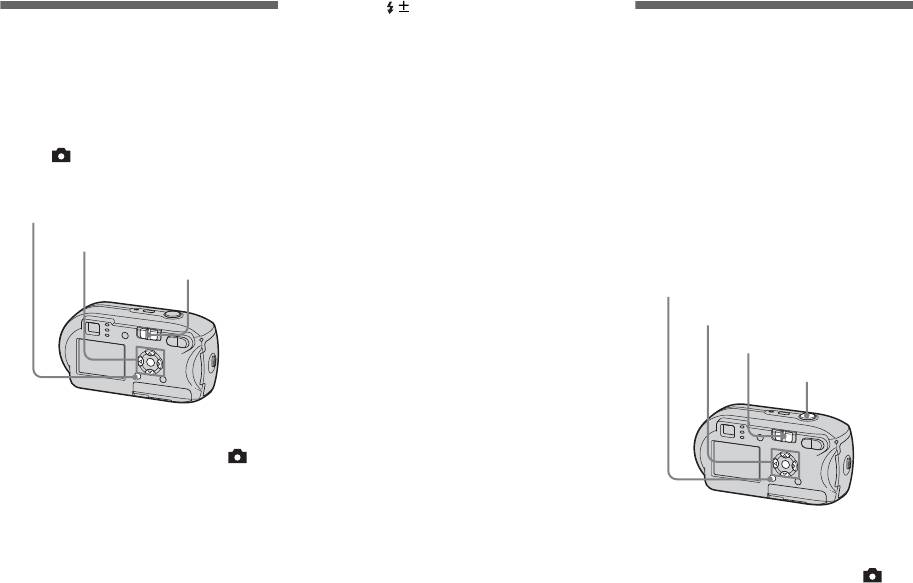
c Välj [ ] (Flash Level) med
Justera blixtnivån
b/B och välj sedan önskad
Fotografera bilder i
inställning med v/V.
följd
– Blixtnivå
+: Blixtnivån blir starkare än normalt.
Du kan ändra mängden blixtljus.
Används till att ta kontinuerliga bilder.
Normal: Normalinställning.
Det största antalet bilder du kan ta beror
–: Blixnivån blir svagare än normalt.
på bildstorleken och inställningarna för
Innan du börjar
bildkvalitet.
Ställ in (Camera) på menyn till något
annat än [Auto] (sidorna 43 och 104).
• När batterinivån är otillräcklig eller om du har
använt hela kapaciteten på ”Memory Stick”,
MENU
avbryts inspelningen, till och med om du
trycker på och håller ned slutarknappen.
Kontrollknapp
Lägesväljare
MENU
Kontrollknapp
Lägesväljare
Avtryckare
a Ställ in lägesväljaren på .
b Tryck på MENU.
Menyn visas.
a Ställ in lägesväljaren på .
b Tryck på MENU.
Menyn visas.
SE
54
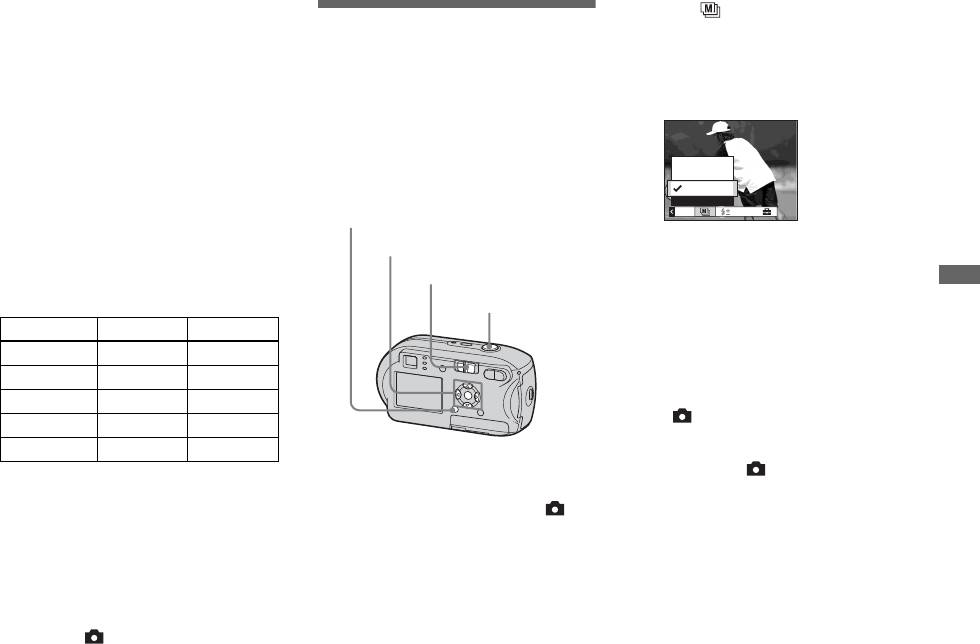
c Välj [Mode] (REC Mode) med
d Välj (Interval) med b/B och
b/B och välj sedan [Burst]
Ta bilder i Multi Burst-
välj sedan önskat intervall
med v/V.
läge
mellan bilderna med v/V.
Du kan välja mellan [1/7.5], [1/15],
d Ta bilden.
– Multi Burst-läge
[1/30].
Du kan fortsätta att ta bilder tills du har
Tryck ned avtryckarknappen en gång om du
tagit det maximala antalet bilder när du
vill ta 16 bildrutor i rad. Det här är en
trycker på och håller ned
praktisk funktion om du till exempel vill
slutarknappen. Bildtagningen stoppas
1/7.5
hålla reda på din form i sportsammanhang.
1/15
om du släpper upp slutarknappen.
1/30
1/30"
När ”Recording” har försvunnit från
Interval
Mode
PFX
LCD-skärmen kan du ta nästa bild.
MENU
Kontrollknapp
e Ta bilden.
Det största antalet bilder vid
Lägesväljare
16 bildrutor i rad lagras i en enda bild
kontinuerlig bildtagning
Avancerad tagning av stillbilder
(image size: 1M).
(Enheter: bilder)
Avtryckare
Fine Standard
• Följande funktioner kan inte användas i läget
4M 4 6
Multi Burst:
– Smart zoom
3:2 4 6
– Fotografering med blixt
3M 4 7
– Infoga datum och klockslag
• När (Camera) är inställd på [Auto] ställs
1M 10 18
ramintervallet automatiskt in på [1/30].
VGA (E-Mail) 30 30
• Du kanske inte kan fotografera i Multi Burst-
läge beroende på -inställningen (Camera)
på menyn (sidan 34).
Så här återgår du till normalt läge
• Mer information om hur många bilder som kan
I steg 3 väljer du [Normal].
a Ställ in lägesväljaren på .
lagras finns på sidan 103.
• Information om att visa bilder som tagits
b Tryck på MENU.
• Blixten kan inte användas.
i Multi Burst-läge finns på sidan 60.
• När du använder självutlösaren lagras upp till
Menyn visas.
fem bilder i följd när du trycker på
c Välj [Mode] (REC Mode) med
avtryckarknappen.
• Du kanske inte kan ta bilderna i ordning
b/B och välj sedan [Multi
beroende på -inställningen (Camera) på
Burst] med v.
SE
menyn (sidan 34).
55
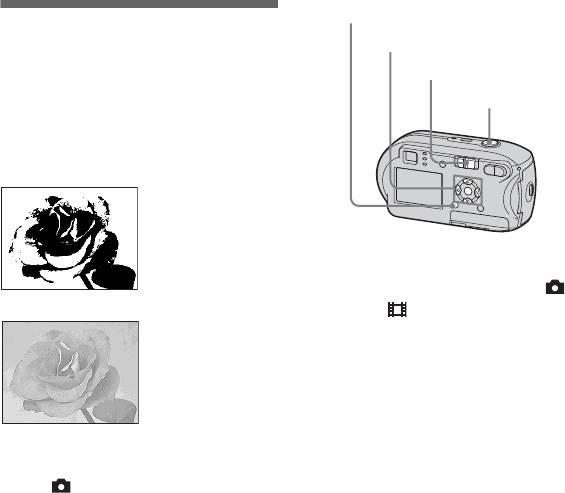
MENU
Fotografering med
Kontrollknapp
specialeffekter
Lägesväljare
– Bildeffekt
Avtryckare
Du kan lägga till specialeffekter för att
förstärka kontrasterna i dina bilder.
B&W
I svartvitt
a Ställ in lägesväljaren på
Sepia
eller .
Färgad bild som ser
ut som ett gammalt
b Tryck på MENU.
fotografi
Menyn visas.
c Välj [PFX] (P.Effect) med b/B
och välj sedan önskat läge
med v/V.
Innan du börjar
d Ta bilden.
Ställ in (Camera) på menyn till något
annat än [Auto] (sidorna 43 och 104).
Så här avbryter du Bildeffekt
I steg 3 väljer du [Off].
SE
56
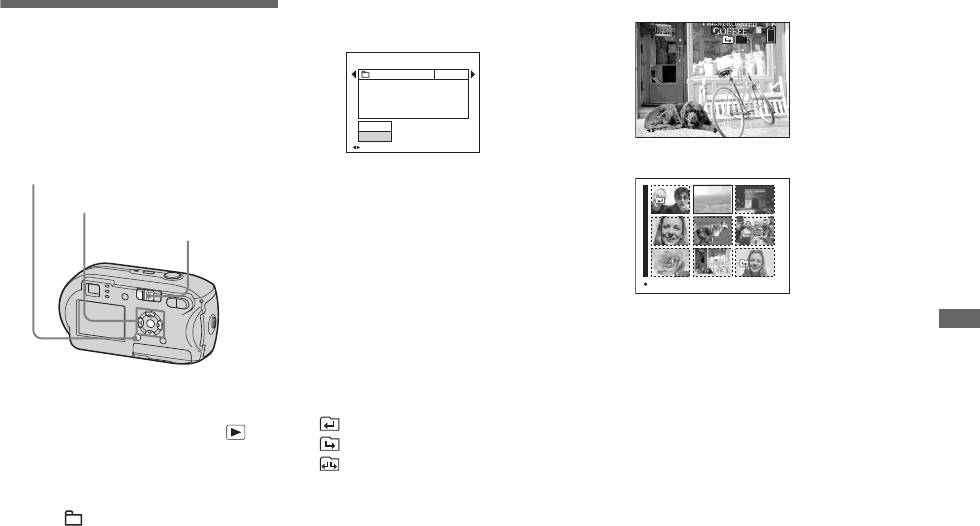
Avancerad visning av stillbilder
d Välj den önskade mappen med
På enbildsskärm
Välja mapp och visa
b/B.
VGA
101
9/9
bilder
Select Folder
102 2/2
Folder Name:
102MSDCF
– Mapp
No. Of Files:
9
Created:
Välj mappen där bilderna som du vill visa är
2005
111::05:
34
AM
OK
2005 1 1101-0009
10:30
PM
BACK/NEXT VOLUME
lagrade.
Cancel
BACK/NEXT
På indexskärmen
MENU
e Välj [OK] med v och tryck
Kontrollknapp
sedan på z.
Lägesväljare
Så här avbryter du markeringen
I steg 5 väljer du [Cancel].
SINGLE DISPLAY
• När det inte finns några lagrade bilder i mappen
När det har skapats flera mappar
visas ”No file in this folder”.
Avancerad visning av stillbilder
i ”Memory Stick”
När den första eller sista bilden i mappen
visas dyker följande ikoner upp på LCD-
skärmen.
: Går till föregående mapp.
a Ställ in lägesväljaren på .
: Går till nästa mapp.
b Tryck på MENU.
: Går till både föregående och nästa
mapp.
Menyn visas.
c Välj (Folder) med hjälp av b
och tryck sedan på z.
SE
57
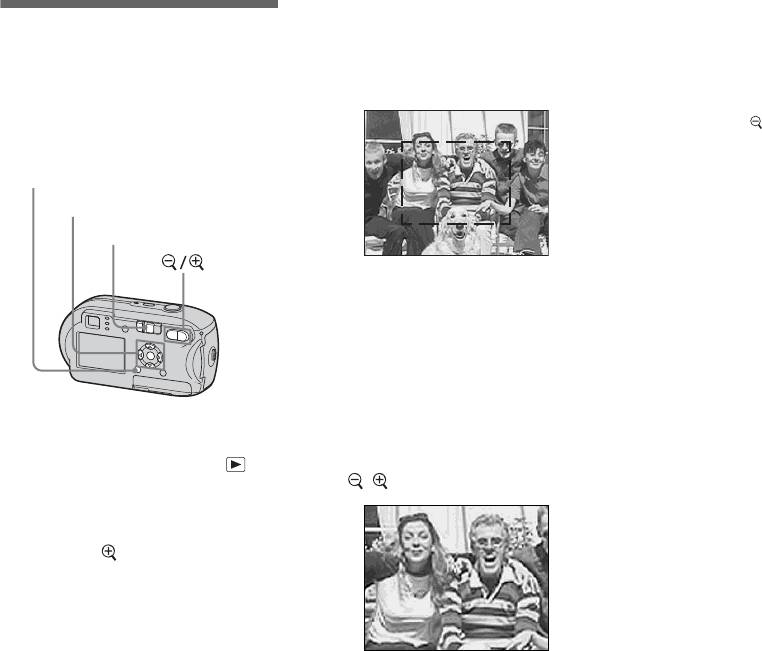
d Tryck på v/V/b/B upprepade
Så här avbryter du en förstorad
Förstora en del av en
gånger för att välja den del av
visning
stillbild
bilden som du vill förstora.
Tryck på z.
– Visningszoom
• Du kan inte använda visningszoom för filmer
Tryck på v
eller bilder som är inspelade i Multi Burst-läge.
Du kan förstora en bild upp till fem gånger
• Om du trycker på (visningszoom) när du
dess ursprungliga storlek.
visar bilder som inte har förstorats visas
indexskärmen (sidan 35).
Tryck
Tryck
MENU
på b
på B
• Bilderna som visas i Snabbgranskning
(sidan 24) kan förstoras med tillvägagångssättet
Kontrollknapp
i steg 3 till 5.
Lägesväljare
Tryck på V
v:Om du vill visa en del av bildens
övre del
V:Om du vill visa en del av bildens
nedre del
b:Om du vill visa en del av bildens
vänstra del
B:Om du vill visa en del av bildens
högra del
e Ändra zoomen med hjälp av
a Ställ in lägesväljaren på .
/ (visningszoom).
b Visa bilden du vill förstora
med b/B.
c Tryck på (visningszoom) för
att förstora bilden.
SE
58
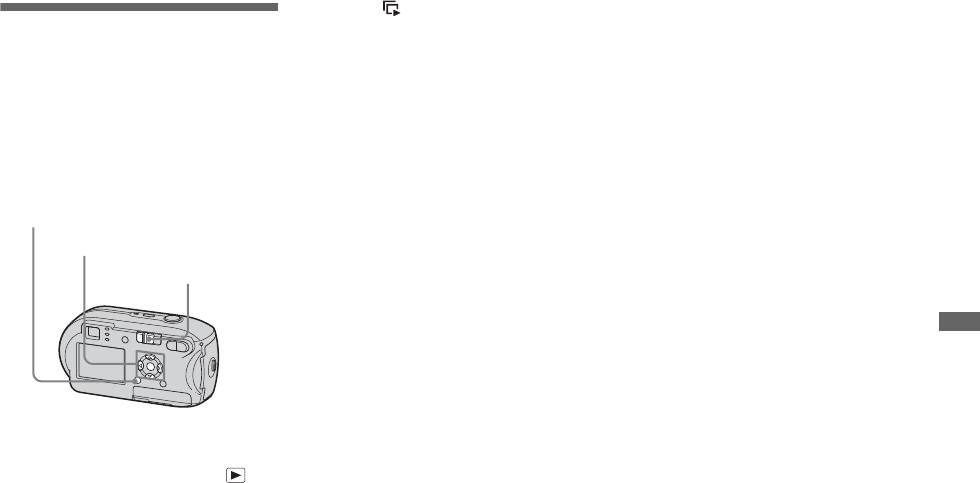
c Välj (Slide) med hjälp av
Hoppa till nästa/föregående bild
Visa bilder i oavbrute n
b/B och tryck sedan på z.
ibildspelet
följd
Ställ in följande alternativ med v/V/
Tryck på B (nästa) eller b (föregående).
b/B.
– Bildspel
• Inställningstiden för intervall är ungefärlig och
Interval-inställningar
kan variera beroende på bildstorleken vid
Du kan visa tagna bilder i oavbruten följd,
3 sec/5 sec/10 sec/30 sec/1 min
visningen.
en efter en. Det här är praktiskt om du vill
kontrollera dina bilder eller om du ska hålla
Image
ett föredrag.
Folder:Visar alla bilder i den valda
mappen.
MENU
All:
Visar alla bilder i ”Memory
Stick”.
Kontrollknapp
Repeat
Lägesväljare
On: Visar bilderna upprepade gånger.
Off: Visar bilderna en gång och slutar
sedan.
Avancerad visning av stillbilder
d Välj [Start] med V/B och tryck
sedan på z.
Bildspelet startar.
Så här avbryter du
bildspelsinställningen
a Ställ in lägesväljaren på .
I steg 3 väljer du [Cancel].
b Tryck på MENU.
Så här stoppar du uppspelning
Menyn visas.
av bildspelet
Tryck på z, välj [Exit] med B och tryck
sedan på z.
SE
59
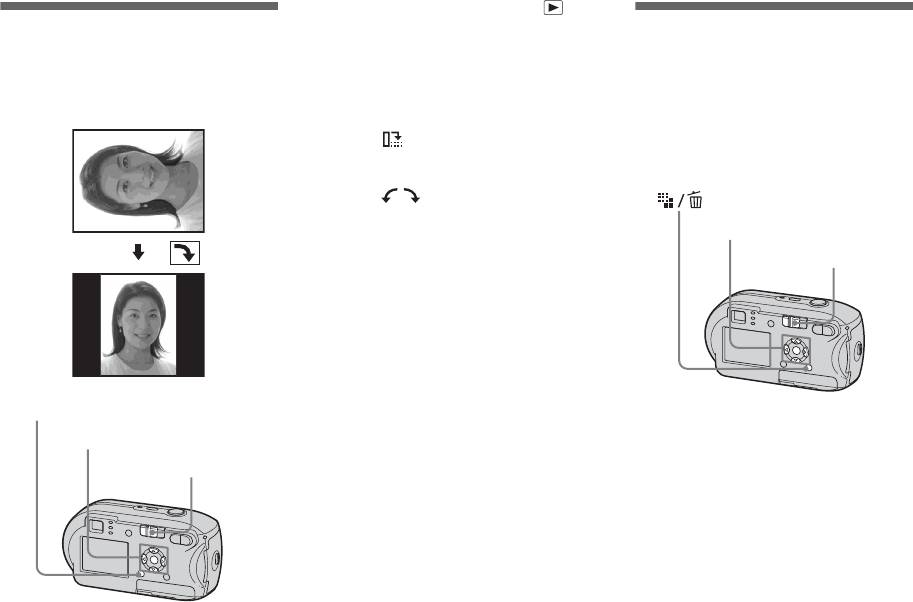
a Ställ in lägesväljaren på
Rotera stillbilder
och visa bilden som du vill
Visa bilder tagna
rotera.
i Multi Burst-läge
– Rotera
Bilder som tagits med kameran i vertikalt
b Tryck på MENU.
Du kan visa Multi Burst-bilder i oavbruten
läge kan roteras och visas horisontellt.
Menyn visas.
följd eller visa dem en bildruta i taget.
Funktionen kan användas när du vill
c Välj (Rotate) med hjälp av
kontrollera bilderna.
b/B och tryck sedan på z.
d Välj med v och rotera
bilden med b/B.
Kontrollknapp
e Välj [OK] med v/V och tryck
Lägesväljare
sedan på z.
Så här avbryter du rotationen
Isteg 4 eller 5 väljer du [Cancel].
• Det går inte att rotera skyddade bilder eller
filmer i Multi Burst-läge.
MENU
• Du kan eventuellt inte rotera bilder som tagits
med andra kameror.
Kontrollknapp
• När Multi Burst-bilder visas på datorn eller en
• När du visar bilder på datorn är det inte säkert
Lägesväljare
kamera utan Multi Burst-funktion, kommer de
att det går att visa roterade bilder, beroende på
16 bildrutor du har tagit att visas samtidigt som
dataprogrammet.
del av en bild.
• Det går inte att dela en Multi Burst-bild.
SE
60
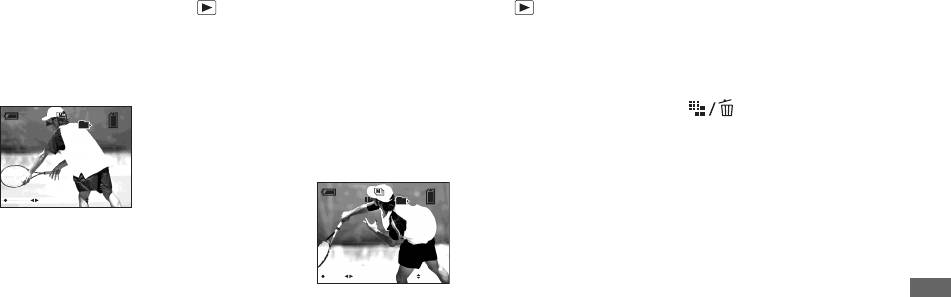
Visa i oavbruten följd
Visa bildruta för bildruta
Så här raderar du bilder
När du använder det här läget kan du inte
a Ställ in lägesväljaren på .
a Ställ in lägesväljaren på .
radera utvalda bildrutor. Alla 16 bilder
b
Välj Multi Burst-bilden med
b
/
B
.
b
Välj Multi Burst-bilden med
b
/
B
.
raderas samtidigt.
Den valda Multi Burst-bilden visas
Den valda Multi Burst-bilden visas i
1 Visa den Multi Burst-bild som du vill ta
i oavbruten följd.
oavbruten följd.
bort.
c Tryck på z när önskad bildruta
2 Tryck på (radera).
101
14/14
syns.
3 Välj [Delete] och tryck sedan på z.
Samtliga bildrutor raderas.
”Step” visas.
2005 1 1101-0014
10:30
PM
PAUSE BACK/NEXT VOLUME
101
14/14
Step
3/16
Så här gör du paus
2005 1 1101-0014
10:30
PM
Tryck på z. Du återupptar visningen
PLAY FRAME BACK/NEXT VOLUME
genom att trycka på z igen. Visningen
Avancerad visning av stillbilder
börjar med den bildruta som visas på LCD-
d Stega fram bildrutan med b/B.
skärmen.
B: Nästa bildruta visas. Om du håller
ned B bläddrar du framåt bland
bildrutorna.
b: Föregående bildruta visas. Om du
håller ned B bläddrar du bakåt
bland bildrutorna.
Så här återgår du till normal
visning
I steg 4 trycker du på z. Visningen börjar
med den bildruta som syns på LCD-
skärmen.
SE
61
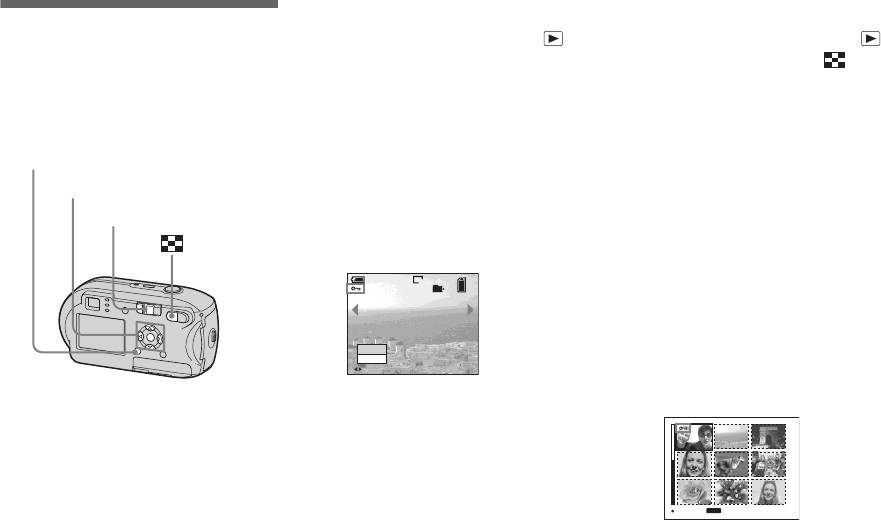
Redigera stillbild
På enbildsskärm
På indexskärmen
Skydda bilder
a Ställ in lägesväljaren på .
a Ställ in lägesväljaren på
– Skydda
och tryck sedan på (index)
b Visa den bild du vill skydda
Du kan förhindra att viktiga bilder raderas
om du vill växla till
med b/B.
av misstag, genom att skydda dem.
indexskärmen.
c Tryck på MENU.
b Tryck på MENU.
Menyn visas.
MENU
Menyn visas.
d Välj - (Protect) med hjälp av
Kontrollknapp
c Välj - (Protect) med hjälp av
b/B och tryck sedan på z.
Lägesväljare
b/B och tryck sedan på z.
Bilden som nu visas har skyddats och
märket - (Skydda) visas på skärmen.
d Välj [Select] med b/B och
tryck på z.
VGA
101
2/9
e Välj den bild som du vill
skydda med v/V/b/B och tryck
Protect
sedan på z.
Exit
BACK/NEXT
Det gröna - märket (Skydda) visas
på den valda bilden.
e Om du vill skydda andra bilder
• När du formaterar ”Memory Stick” raderas alla
visar du den bild som du vill
data på ”Memory Stick”, även skyddade bilder.
Det går inte att återställa de här bilderna senare.
skydda med b/B och trycker
• Det kan ta lite tid att skydda bilderna.
sedan på z.
SELECT
MENU
TO NEXT
Så här stänger du av skyddet
I steg 4 eller 5 trycker du på z igen.
f Om du vill skydda andra bilder
- -märket försvinner.
upprepar du steg 5.
g Tryck på MENU.
SE
62
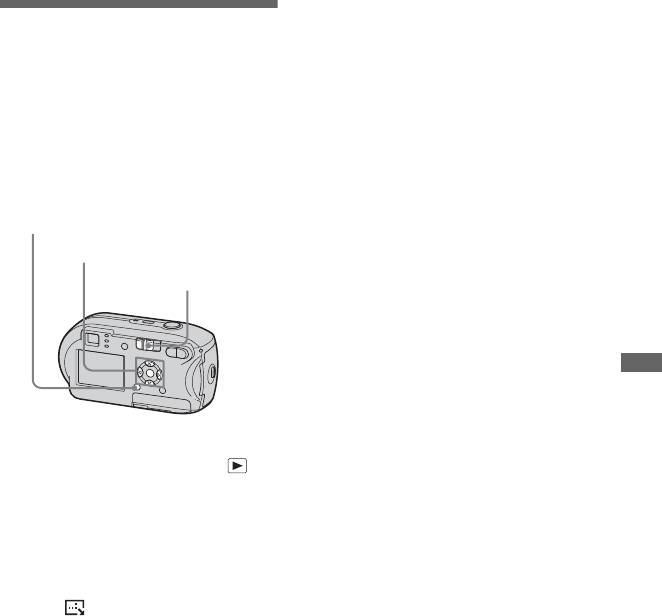
h Välj [OK] med B och tryck
e Välj den nya bildstorleken med
sedan på z.
Ändra bildstorlek
v/V och tryck sedan på z.
Märket - ändras till vitt och den
Bilden med den ändrade storleken
– Anpassa
valda bilden skyddas.
sparas i inspelningsmappen som den
Du kan ändra storlek på en tagen bild och
senaste filen.
Så här stänger du av skyddet
spara den som en ny fil.
Du kan ändra storleken till följande format.
Isteg 4 väljer du [Cancel], eller i steg 8
Så här avbryter du
4M, 3M, 1M, VGA
väljer du [Exit].
anpassningen
Originalbilden finns kvar även efter att
I steg 5 väljer du [Cancel].
formatet har ändrats.
Ta bort skydd
• Det går inte att ändra storlek på filmer och
I steg 5 använder du v/V/b/B till att välja
MENU
bilder du spelat in i läget Multi Burst.
den bild du vill ta bort skyddet från och
Kontrollknapp
• När bilder ändras från en mindre till en större
trycker sedan på z. Märket - ändras till
storlek blir bildkvaliteten sämre.
grått. Upprepa proceduren för alla bilder du
Lägesväljare
• Du kan inte ändra storleken till formatet 3:2.
vill ta bort skyddet från. Tryck på MENU,
• Om du försöker ändra storleken på en 3:2-bild
välj [OK] och tryck sedan på z.
får bilden svarta band i över- och underkant.
Skydda alla bilderna i mappen
Redigera stillbild
I steg 4 väljer du [All In This Folder] och
trycker på z. Därefter väljer du [On] och
trycker på z.
Så här tar du bort skyddet från
a Ställ in lägesväljaren på .
samtliga bilder i mappen
b Visa den bild som du vill ändra
I steg 4 väljer du [All In This Folder] och
storlek på med b/B.
trycker på z. Därefter väljer du [Off] och
trycker på z.
c Tryck på MENU.
Menyn visas.
d Välj (Resize) med hjälp av
b/B och tryck sedan på z.
SE
63
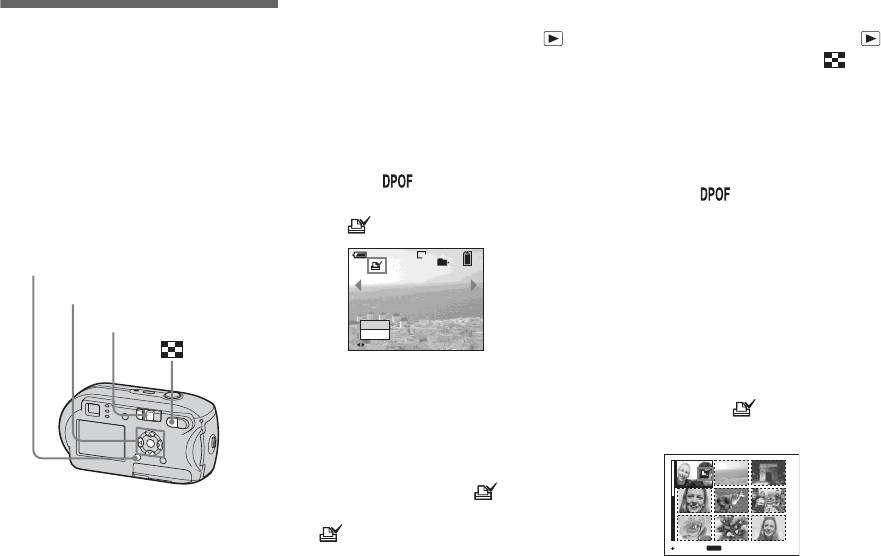
På enbildsskärm
På indexskärmen
Välja bilder för
a Ställ in lägesväljaren på .
a Ställ in lägesväljaren på
utskrift
och tryck sedan på (index)
b Visa den bild som du vill skriva
– Utskriftsmärke (DPOF)
om du vill växla till index-
ut med b/B.
skärmen.
Du kan ange att vissa bilder ska skrivas ut.
c Tryck på MENU.
Den här funktionen är lämplig när du vill
b Tryck på MENU.
skriva ut bilder i en affär, eller använda en
Menyn visas.
Menyn visas.
skrivare som har standard för DPOF
d Välj (DPOF) med hjälp av
(Digital Print Order Format), eller använda
c Välj (DPOF) med hjälp av
b/B och tryck sedan på z.
PictBridge-anpassade skrivare.
b/B och tryck sedan på z.
-märket visas på bilden.
VGA
d Välj [Select] med b/B och
101
2/9
MENU
tryck på z.
Kontrollknapp
• Du kan inte märka bilder med alternativet
[All In This Folder].
Lägesväljare
DPOF
Exit
BACK/NEXT
e Välj bilderna som du vill märka
med hjälp av v/V/b/B och
e Om du vill märka andra bilder,
tryck sedan på z.
visar du den bild som du vill
Det gröna -märket visas på den
märka med b/B och trycker
valda bilden.
sedan på z.
Så här tar du bort -märket
I steg 4 eller 5 trycker du på z igen.
-märket försvinner.
• Du kan inte märka filmer.
SELECT
MENU
TO NEXT
• När du lägger till ett utskriftsmärke på bilder
som tagits i Multi Burst-läge, skrivs alla bilder
f Om du vill märka andra bilder
ut på ett enda ark som delas in i 16 rutor.
• Du kan inte ställa in antalet utskriftsark.
upprepar du steg 5 för varje
bild.
SE
64
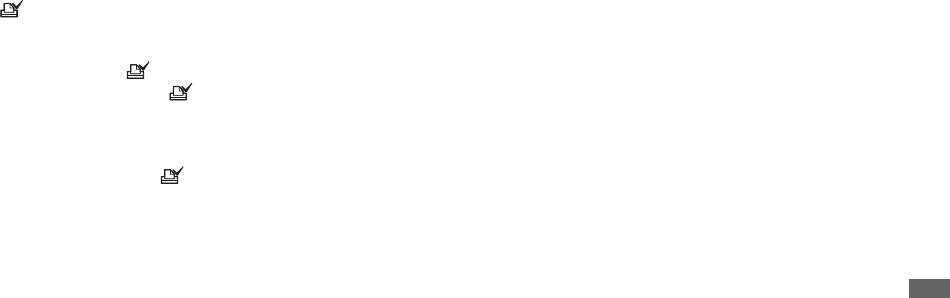
g Tryck på MENU.
h Välj [OK] med B och tryck
sedan på z.
-märket blir vitt och inställningen
är klar.
Så här tar du bort -märket
I steg 5 väljer du bilden vars -märke
du vill radera med v/V/b/B och trycker
på z.
Så här raderar du alla -
märken från bilderna i mappen
I steg 4 väljer du [All In This Folder] och
trycker på z. Därefter väljer du [Off] och
trycker på z.
Så här avbryter du markeringen
Redigera stillbild
Isteg 4 väljer du [Cancel], eller i steg 8
väljer du [Exit].
SE
65
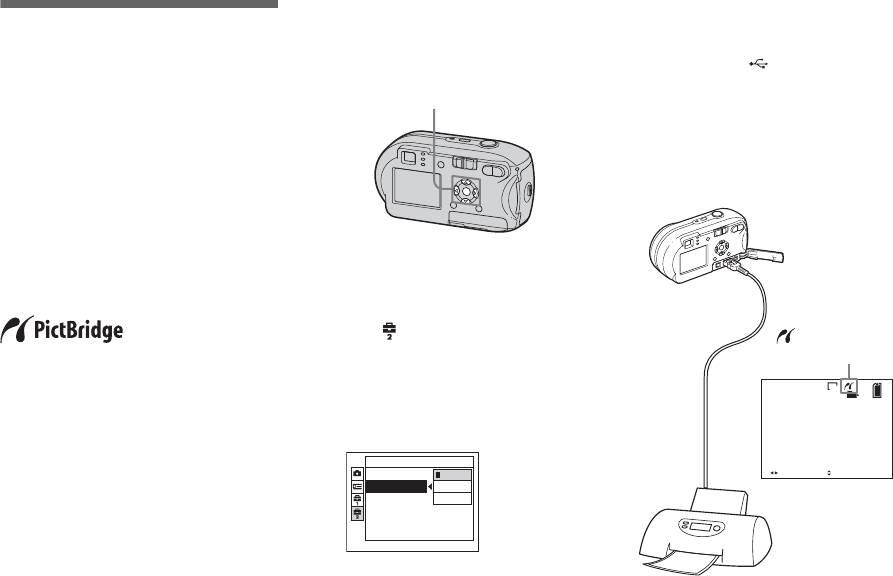
Skriva ut stillbilder (PictBridge printer)
Förbereda kameran
Ansluta kameran till
Anslut till en skrivare
skrivaren
Ställ in USB-läget på kameran för att
som följer PictBridge-
ansluta den till en skrivare.
Anslut kamerans (USB)-uttag till
standarden
skrivarens USB-anslutning med en USB-
Kontrollknapp
kabel och sätt på kameran och skrivaren.
Även om du inte har tillgång till en dator
När du sätter på kameran väljer den
kan på ett enkelt sätt skriva ut bilder genom
visningsläget oavsett hur lägesväljaren står
att koppla din kamera direkt till en
och en bild i den valda mappen visas på
PictBridge-anpassad skrivare. Det enda du
LCD-skärmen.
gör i förberedande syfte är att välja USB-
anslutningen på Setup-skärmen och ansluta
kameran till skrivaren.
Genom att använda en PictBridge-anpassad
skrivare kan du på ett enkelt sätt göra
a Visa Setup-skärmen
indexutskrifter*.
Efter att
(sidan 44).
anslutningen har
genomförts visas
b Välj (Setup 2) med hjälp av
-markeringen på
V och välj sedan [USB
LCD-skärmen.
* Det är inte säkert att det finns en funktion för
indexutskrift, beroende på skrivaren.
Connect] med hjälp av B/v/V.
VGA
101
2
/
9
• När du skriver ut bilder rekommenderar vi att
c Välj [PictBridge] med hjälp av
du använder batterier som har tillräcklig
B/v och tryck sedan på z.
kapacitet eller en AC-adapter (medföljer inte)
för att förhindra att kameran slås av.
Setup 2
2005 1 1101-0002
10:30
AM
File Number:
PictBridge
BACK/NEXT VOLUME
USB Connect:
PTP
Video Out:
Normal
Clock Set:
Skrivare
USB-läget är inställt.
SE
66
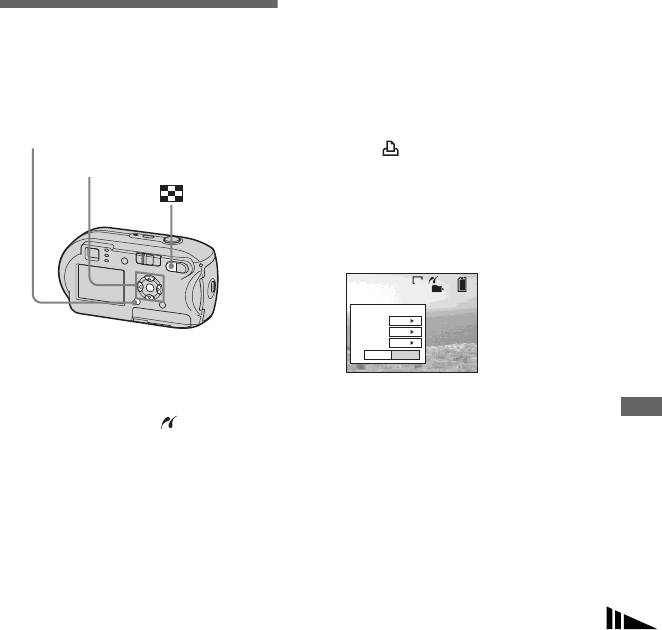
När [USB Connect] inte är
På enbildsskärm
inställd på [PictBridge] på Setup-
Skriva ut bilder
a Visa den bild som du vill skriva
skärmen
Du kan välja en bild för utskrift. Ställ in
ut med b/B.
Det går inte att använda PictBridge-
kameran enligt tillvägagångssättet på sidan
funktionen, inte heller när du sätter på
b Tryck på MENU.
66 och anslut den till skrivaren.
kameran. Koppla från USB-kabeln och ställ
Menyn visas.
in [USB Connect] på [PictBridge] (sidan 66).
MENU
Skriva ut stillbilder (PictBridge printer)
c Välj (Print) med hjälp av
Kontrollknapp
b/B och tryck sedan på z.
d Välj [This image] med v/V och
tryck sedan på z.
Skärmen Print visas.
VGA
101
2
9
/
Index
Off
Date
Off
Quantity
1
Exit OK
• Det går inte att skriva ut filmer.
• Inställningsalternativ som inte är
• Om det skickas ett felmeddelande från den
tillgängliga för en viss skrivare visas inte.
anslutna skrivaren blinkar i omkring fem
sekunder. Om detta händer skall du kontrollera
e Välj [Quantity] med v/V och
skrivaren.
välj antal bilder med b/B.
Du kan välja ett antal upp till 20.
SE
67
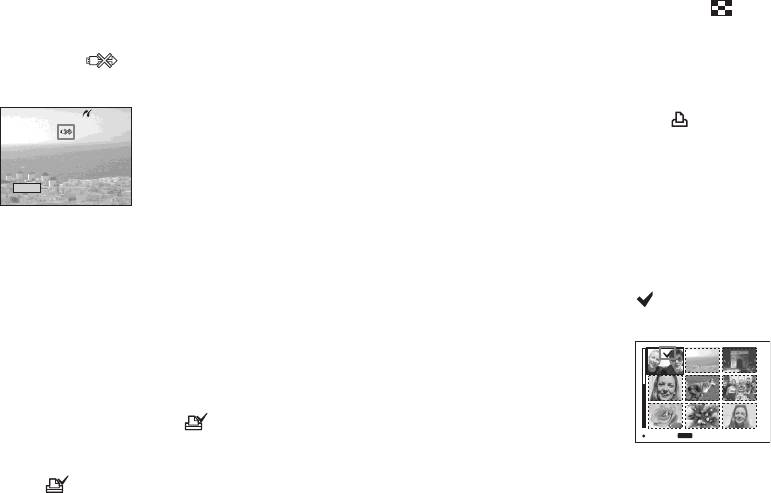
f Välj [OK] med V/B och tryck
Infoga datum och klockslag på
På indexskärmen
sedan på z.
bilder
a Tryck på (index) om du vill
Bilden skrivs ut.
I steg 5 väljer du [Date] och sedan
växla till indexskärmen.
Koppla inte ur USB-kabeln medan
datumformat med b/B. Du kan välja
markeringen (Not disconnect
mellan [Day&Time] och [Date]. När du
b Tryck på MENU.
USB cable) visas på LCD-skärmen.
väljer [Date] infogas datumet i den ordning
Menyn visas.
som du angav i ”Ställa in datum och tid”
(sidan 15).
c Välj (Print) med hjälp av B
Den här funktionen går dock kanske inte att
och tryck sedan på z.
Printing
1/3
utföra, beroende på skrivaren.
d Välj [Select] med b/B och
Exit
tryck på z.
e Välj de bilder som du vill
Avbryta utskrift
skriva ut med hjälp av v/V/b/B
I steg 4 väljer du [Cancel] eller i steg 6
och tryck sedan på z.
väljer du select [Exit].
-markeringen visas på den valda
bilden.
Så här skriver du ut andra bilder
Efter steg 6 väljer du en annan bild och
väljer sedan [Print] med v.
Skriva ut alla bilder med -
SELECT
MENU
TO NEXT
markering
I steg 4 väljer du [DPOF image]. Alla
f För att skriva ut andra bilder
bilder med -markering skrivs ut enligt
gör du om steg 5.
det specificerade antalet, oavsett vilken bild
som visas.
SE
68
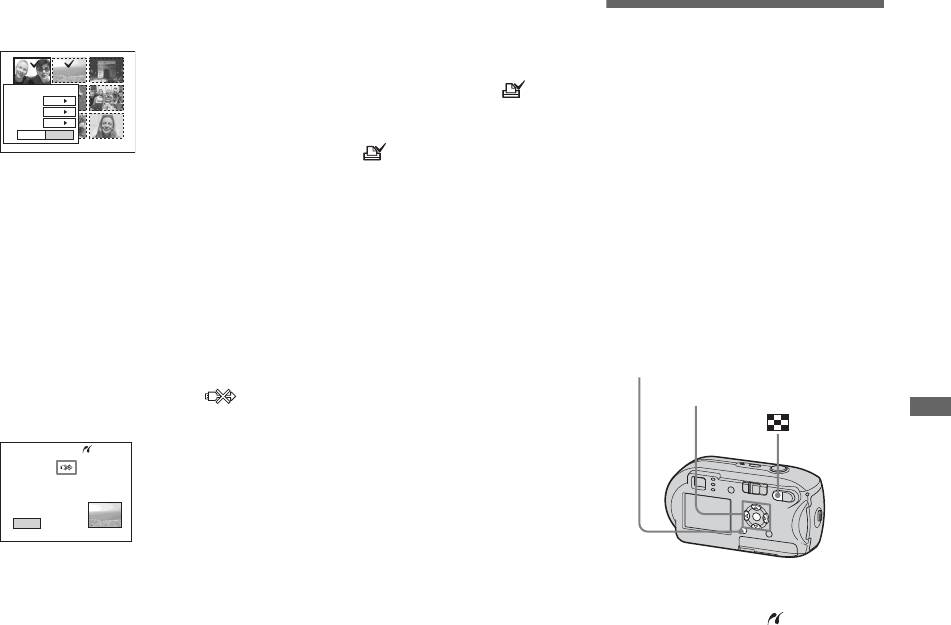
g Tryck på MENU.
Avbryta utskrift
Skärmen Print visas.
I steg 4 väljer du [Cancel] eller så väljer
Skriva ut indexbilder
du [Exit] i steg 9.
Du kan skriva ut vissa bilder vid sidan om
varandra. Vi kallar den här funktionen för
Skriva ut alla bilder med -
Index
Off
indexutskrift*. Du kan lägga enkla bilder
Date
Off
markering
Quantity
1
bredvid varandra enligt ett specificerat antal
Exit OK
I steg 4 väljer du [DPOF image]. Alla
och skriva ut dem (se ”På enbildsskärm”).
Skriva ut stillbilder (PictBridge printer)
bilder med -markering skrivs ut enligt
Du kan även lägga olika bilder bredvid
• Inställningsalternativ som inte är
det specificerade antalet, oavsett vilken bild
varandra, för att skapa en grupp genom att
tillgängliga för en viss skrivare visas inte.
som visas.
kombinera flera olika bilder och sedan
h Välj [Quantity] med v/V och
skriva ut bildgruppen enligt specificerat
välj antal bilder med b/B.
Skriva ut alla bilder i mappen
antal kopior (se ”På indexskärmen”).
I steg 4 väljer du [All In This Folder] och
Ställ in kameran enligt tillvägagångssättet
Du kan välja ett antal upp till 20.
trycker sedan på z.
på sidan 66 och anslut den sedan till
Alla valda bilder skrivs ut i specificerat
antal.
skrivaren.
Infoga datum och klockslag på
* Det är inte säkert att det finns en funktion för
i Välj [OK] med V/B och tryck
bilder
indexutskrift, beroende på skrivaren.
sedan på z.
I steg 8 väljer du [Date] och välj sedan
MENU
Bilderna skrivs ut.
datumformat med b/B. Du kan välja
Koppla inte ur USB-kabeln när -
Kontrollknapp
mellan [Day&Time] och [Date]. När du
markeringen visas på LCD-skärmen.
väljer [Date] infogas datumet i den ordning
som du angav i ”Ställa in datum och tid”
(sidan 15).
Printing
Den här funktionen går dock kanske inte att
2/3
utföra, beroende på skrivaren.
Exit
• Det går inte att skriva ut filmer.
• Om det skickas ett felmeddelande från den
anslutna skrivaren blinkar i omkring fem
sekunder. Om detta händer skall du kontrollera
SE
skrivaren.
69
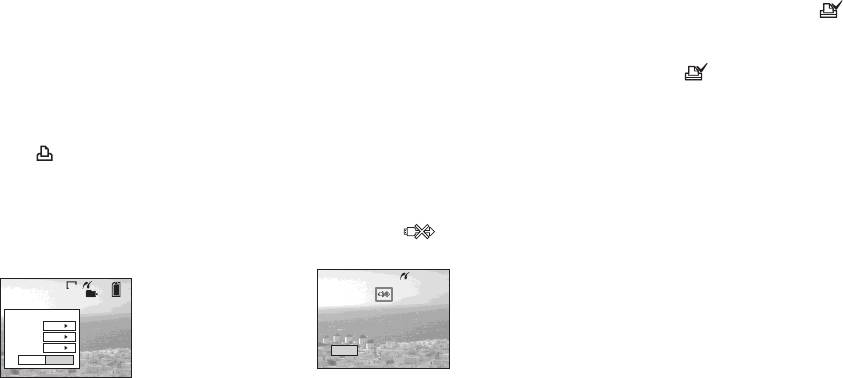
På enbildsskärm
f
Välj [Quantity] med
v
/
V
och välj
Skriva ut alla bilder med -
sedan de bilder som ligger vid
markering
a Visa den bild som du vill skriva
sidan om varandra med
b
/
B
.
I steg 4 väljer du [DPOF image]. Alla
ut med b/B.
bilder med -märket skrivs ut, oavsett
Du kan välja ett antal upp till 20.
vilken bild som visas.
b Tryck på MENU.
Du kan lägga det specificerade antalet
bilder bredvid varandra.
Menyn visas.
Infoga datum och klockslag på
g Välj [OK] med V/B och tryck
c Välj (Print) med hjälp av
bilder
sedan på z.
b/B och tryck sedan på z.
I steg 6 väljer du [Date] och sedan väljer
Bilden skrivs ut.
du datumformat med b/B. Du kan välja
d Välj [This image] med v/V och
Koppla inte ur USB-kabeln medan
mellan [Day&Time] och [Date]. När du
tryck sedan på z.
markeringen (Not disconnect
väljer [Date] infogas datumet i den ordning
Skärmen Print visas.
USB cable) visas på LCD-skärmen.
som du angav i ”Ställa in datum och tid”
VGA
(sidan 15).
101
2/9
Den här funktionen går dock kanske inte att
Printing Index
Index
Off
utföra, beroende på skrivaren.
1/1
Date
Off
Quantity
1
Exit
Exit OK
• Alla bilder kanske inte placeras på ett ark,
beroende på hur många bilder det rör sig om.
• Inställningsalternativ som inte är
Avbryta utskrift
tillgängliga för en viss skrivare visas inte.
I steg 4 väljer du [Cancel] eller så väljer
e Välj [Index] med hjälp av v, välj
du [Exit] i steg 7.
[On] med hjälp av b/B.
Så här skriver du ut andra bilder
Efter steg 7 väljer du en annan bild och
välj sedan [Print] med v. Börja sedan om
från steg 4.
SE
70
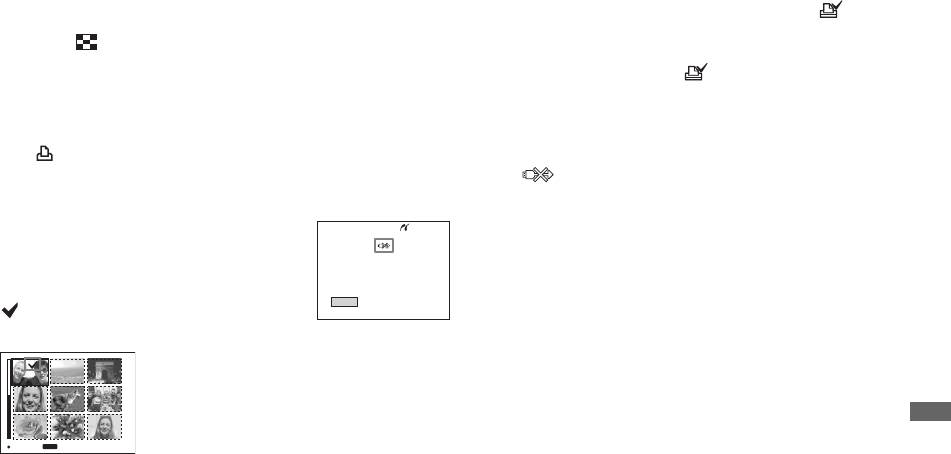
På indexskärmen
i Välj [Quantity] med v/V och
Skriva ut alla bilder med -
välj det antal kopior du vill
markering
a Tryck på (index) om du vill
skriva ut med b/B.
I steg 4 väljer du [DPOF image]. Alla
växla till indexskärmen.
bilder med -märket skrivs ut, oavsett
Du kan välja ett antal upp till 20.
vilken bild som visas.
b Tryck på MENU.
j Välj [OK] med V/B och tryck
Menyn visas.
sedan på z.
Skriva ut alla bilder i mappen
Skriva ut stillbilder (PictBridge printer)
c Välj (Print) med hjälp av B
Bilderna skrivs ut.
I steg 4 väljer du [All In This Folder] och
och tryck sedan på z.
Koppla inte ur USB-kabeln när -
trycker sedan på z.
markeringen visas på LCD-skärmen.
d Välj [Select] med b/B och
Infoga datum och klockslag på
tryck på z.
bilder
e
Välj den bild du vill med hjälp av
Printing Index
I steg 9 väljer du [Date] och sedan väljer
1/3
v
/
V
/
b
/
B
och tryck sedan på
z
.
du datumformat med b/B. Du kan välja
Exit
mellan [Day&Time] och [Date]. När du
-markeringen visas på den valda
väljer [Date] infogas datumet i den ordning
bilden.
som du angav i ”Ställa in datum och tid”
Avbryta utskrift
(sidan 15).
I steg 4 väljer du [Cancel] eller så väljer
Den här funktionen går dock kanske inte att
du [Exit] i steg 0.
utföra, beroende på skrivaren.
SELECT
MENU
TO NEXT
f För att skriva ut andra bilder
gör du om steg 5.
g Tryck på MENU.
h Välj [Index] med hjälp av v och
välj sedan [On] med hjälp av
b/B.
SE
71
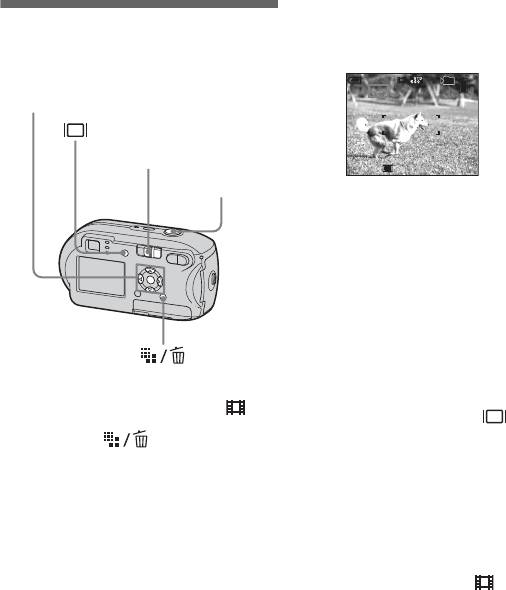
Se på film
d Tryck ned slutarknappen helt.
• Se till att du inte rör mikrofonen (sidan 6) under
Filma
fotograferingen.
”REC” visas på LCD-skärmen och
• Följande funktioner kan inte användas.
inspelningen av bild och ljud påbörjas.
– Fotografering med zoom
Du kan spela in filmer med ljud.
– Fotografering med blixt
101
REC
00:00:02
[
00:10:48
]
– Infoga datum och klockslag
Kontrollknapp
• När du väljer [640 (Fine)] med den
medföljande A/V-anslutningskabeln inkopplad
i A/V OUT (MONO)-uttaget kan du inte se
Lägesväljare
bilden på LCD-skärmen. LCD-skärmen blir blå
(endast DSC-P43).
Avtryckare
• Information om maximal inspelningstid för alla
• När kamerans ”Memory Stick”-kapacitet
bildstorlekar finns på sidan 103.
har förbrukats avbryts tagningen.
e Tryck ned avtryckarknappen
helt en gång till för att stoppa
inspelningen.
Indikatorer på LCD-skärmen när
du spelar in filmer
Indikatorerna sparas inte tillsammans med
bilderna.
a Ställ in lägesväljaren på .
Varje gång du trycker på ändras LCD-
b Tryck på (Bildstorlek).
teckenfönsters status så här. Indikatorer
av t LCD-skärm av t Indikatorer på.
Inställningen Image Size visas.
En detaljerad beskrivning av de angivna
c Välj önskat läge med v/V.
alternativen finns på sidan sidan 115.
Du kan välja mellan [640 (Fine)], [640
(Standard)], eller [160].
Så här tar du bilder med
• Det går endast att spara bilder med
självutlösaren
bildstorleken [640 (Fine)] när du sparar
Ställ in lägesväljaren på och följ
bilder på ”Memory Stick PRO”.
proceduren på sidan 26.
SE
72


